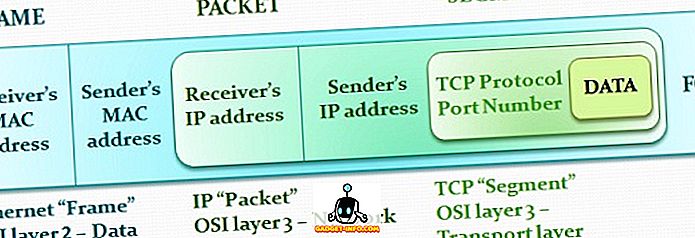APK datoteka je konačni proizvod koji se proizvodi nakon razvoja aplikacije za Android. To ide uz .apk proširenje i također je poznato kao Android Application Package. To je slično datoteci .exe koja se koristi za instalaciju Windows programa. Sada, kao što možda znate (ili ne), nije lagan zadatak izdvojiti ovu APK datoteku iz aplikacije. To bi moglo biti lako, ako vaš telefon je ukorijenjen, ali ne toliko ako imate ne-ukorijenjen Android uređaja. Pa, istina je da nije tako teško kao što ste mislili. Danas ću vam pokazati nekoliko metoda pomoću kojih možete izdvojiti APK instalirane aplikacije na telefonu.
Odricanje od odgovornosti: Protuzakonito je izdvojiti APK od plaćene Android aplikacije. Ako to učinite onda ćete i vi sami biti odgovorni za to. Ovaj vodič je napisan s dušom kako bi se podijelilo znanje o izdvajanju APK-a u obrazovne svrhe. Ne podržavamo piratstvo.
Metoda 1: Korištenje naprednih istraživača datoteka
Kao što je gore spomenuto, ako vaš uređaj ima root pristup onda možete koristiti napredni file explorer koji vam omogućuje pregledavanje korijenskih mapa. Općenito, instalirane aplikacije nalaze se u “ / data / apps ”. Dakle, odavde možete jednostavno kopirati APK datoteke i zalijepiti ih gdje god želite. Međutim, možete izdvojiti i APK instaliranih aplikacija pomoću naprednog pretraživača datoteka na uređaju Android bez korijena.
Ovdje ćemo koristiti ES File Explorer. Možete koristiti bilo koju drugu aplikaciju za upravljanje datotekama ako želite, ali provjerite omogućuje li vam sigurnosnu kopiju instaliranih aplikacija . Da, to će biti ključna stvar koja će nam pomoći da izdvojimo APK.
Koraci su jednostavni. Otvorite ES File Explorer i dodirnite "App" na početnoj stranici aplikacije, kao što je prikazano ispod snimaka zaslona. Sada, dugo taknite aplikaciju koju želite izdvojiti iz APK-a i dodirnite opciju "Backup" koja je dostupna na dnu.
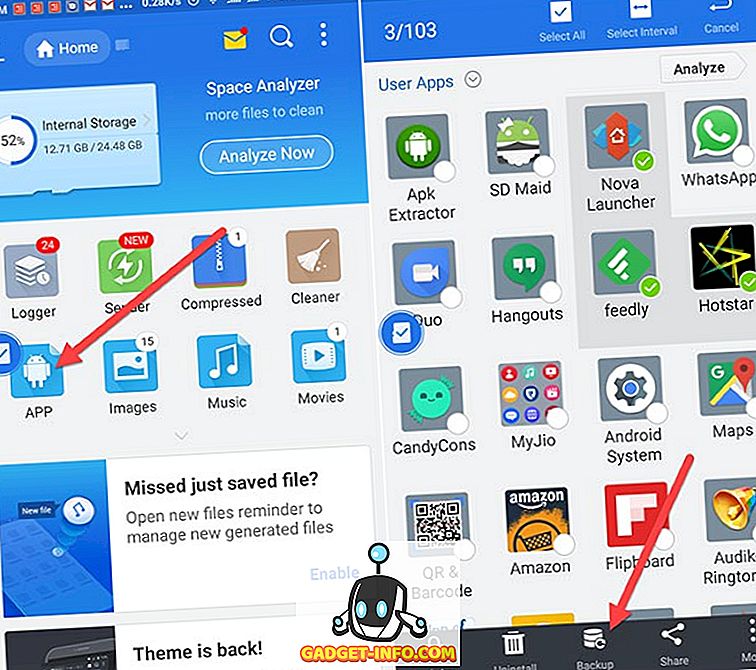
Aplikacija će biti kopirana s ekstrahiranom .apk datotekom. APK datoteku pronaći ćete u mapi pod nazivom " Sigurnosna kopija " u internoj pohrani. Ako vam je ova metoda jednostavnija, sljedeća metoda je još jednostavnija.
Metoda 2: Preuzmite aplikaciju APK Extractor
Pa, što je s aplikacijom koja može izdvojiti APK? Aplikacija APK Extractor radi točno onako kako joj ime sugerira. Preuzmite aplikaciju iz Trgovine Play i instalirajte je.
Rad aplikacije je vrlo jednostavan. Početna stranica aplikacije prikazuje sve aplikacije sustava i trećih strana na telefonu. Možete samo tražiti aplikaciju koju želite dodatak APK-u od. Zatim, samo dodirnite aplikaciju i to je to. APK će se izdvojiti i spremiti u mapu pod nazivom " ExtractedAPKs" u internoj pohrani uređaja.
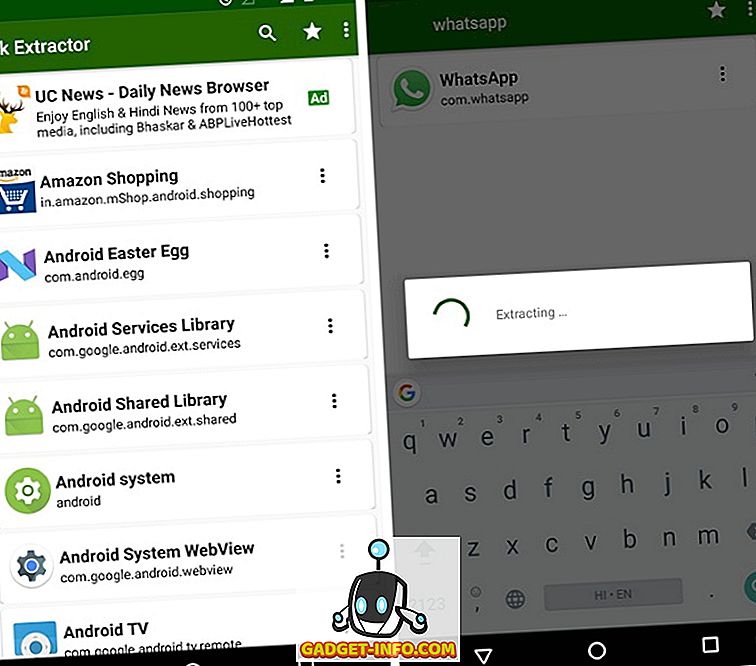
U postavkama aplikacije možete promijeniti odredišnu mapu izdvojenih APK-ova. Također možete postaviti format naziva . Na primjer, APK datoteke možete postaviti tako da najprije imaju naziv aplikacije, a zatim naziv paketa. Možete dodati i inačicu aplikacije u ime radi boljeg razumijevanja. Osim toga, možete čak postaviti automatsko sigurnosno kopiranje APK-a ako želite. Sve je dostupno u postavkama.
Također, dostupna je opcija za dijeljenje APK-a s drugima koji koriste samu aplikaciju. Samo dodirnite padajuću ikonu pored aplikacije i dobit ćete opciju za dijeljenje. Aplikacija će prvo izdvojiti APK, a zatim će se pojaviti panel za dijeljenje. Zatim možete odabrati aplikaciju putem koje želite dijeliti APK.
Treća metoda: vađenje APK-a pomoću ADB-a
Pa, ako ste Avid Android User ili Android developer onda morate biti svjesni ADB-a. Android Debug Bridge u osnovi je uslužni program naredbenog retka koji je dostupan s Android SDK-om, koji vam omogućuje kontrolu telefona i upravljanje datotekama unutar pohrane korištenjem različitih naredbi. Može lako pristupiti korijenskim mapama jer je glavna svrha ispravljanje pogrešaka.
Dakle, s nekoliko skupa naredbi, možete jednostavno izvući APK na naše računalo ili Mac u željenu mapu. Sada, ako niste puno svjesni ADB onda možda mislite da je Android SDK potrebno za ADB na posao? Pa ne, nije. Google zapravo nudi poseban paket alata za platformu koji sadrži ADB. Možete ga preuzeti ovdje.
Nakon što ste preuzeli alate, samo izvadite zip i otvorite mapu. Datoteku adb.exe pronaći ćete u mapi zajedno s fastbootom (nećemo ga koristiti). Sada, pritisnite Shift i desni klik na mapu da biste dobili opciju za " Open command window here " u izborniku s desnom tipkom miša.
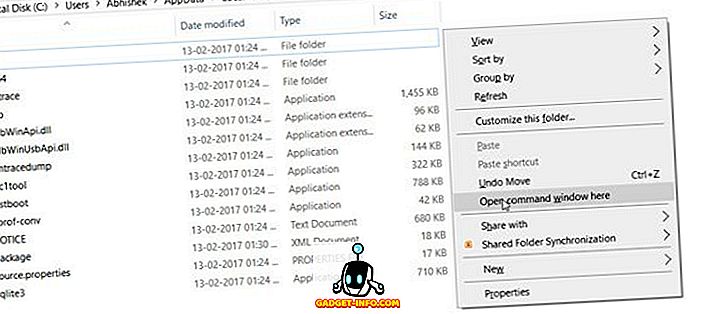
Zatim povežite telefon s računalom ili Mac računalom putem USB kabela i provjerite je li ispravljanje pogrešaka USB-a uključeno u opcijama za razvojne programere . Sada slijedite dolje navedene naredbe.
Najprije ćemo provjeriti je li uređaj povezan s računalom ili ne. Unesite sljedeću naredbu:
adb devices
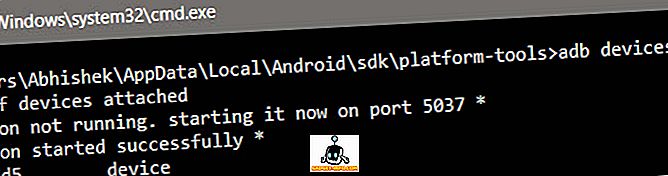
Zatim ćemo uzeti naziv paketa aplikacija. Ako već znate ime paketa, možete preskočiti ovaj korak. Unesite sljedeću naredbu.
paketi popisa adb ljuske
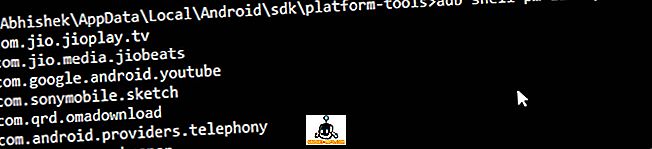
Sada samo kopirajte naziv paketa koji želite izdvojiti . I zalijepite ga u sljedeću naredbu. Ne kopirajte prefiks "paket:" zajedno s njim. Unesite sljedeću naredbu. Evo, izvlačim .apk Truecallera.
adb ljuska pm staza com.truecaller

Gore navedena naredba dat će vam put stvarnog APK-a aplikacije. Sada, morate samo izvršiti naredbu povlačenja kako biste povukli .apk s ove staze i pohranili je na željeno mjesto. Provjerite jeste li kopirali put željenog mjesta i zalijepili ga u zadanu naredbu. Također, kopirajte put aktualnog .apk koji smo dobili kao rezultat prethodne naredbe.
adb pull /data/app/com.truecaller-1/base.apk put / do / željeni / mjesto

Datoteka .apk sada bi trebala biti pohranjena na željeno mjesto.
Najbolji načini za izdvajanje APK za Android Apps
Bez obzira na razlog zbog kojeg biste mogli izdvojiti APK; budite sigurni da podržavate programere, jer zaslužuju da budu nagrađeni za njihov naporan rad. Govoreći o najboljem načinu, to je zasigurno druga metoda. APK ekstraktor u osnovi izvodi iste Shell naredbe koje smo izveli u ADB-u. Dakle, to je sigurno najbolji način. Međutim, ako znate bilo koju drugu metodu, onda je spomenite u komentarima.